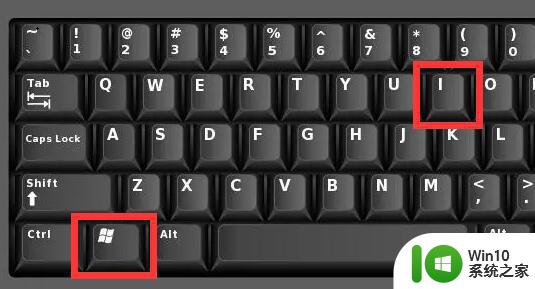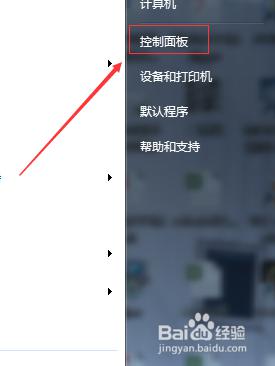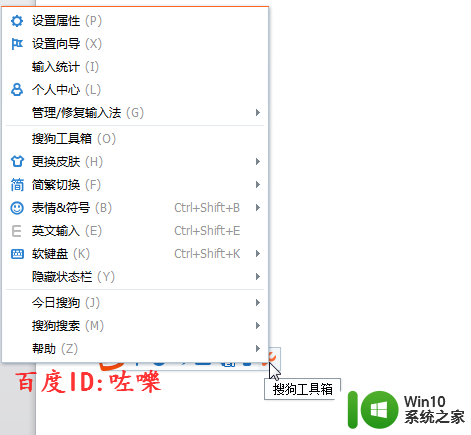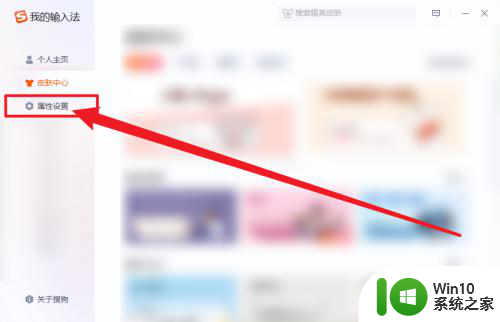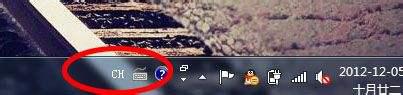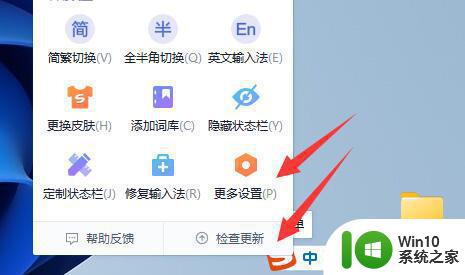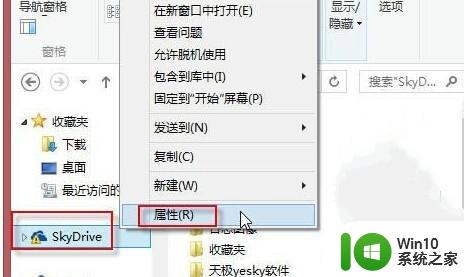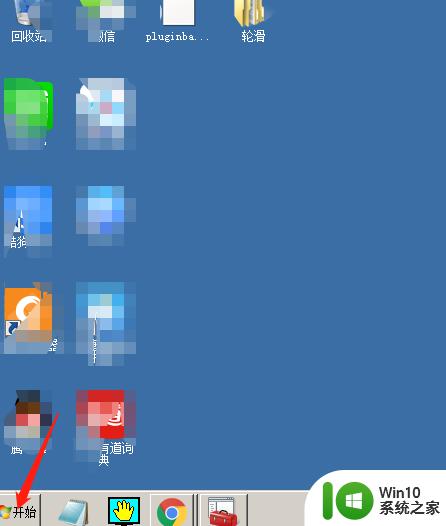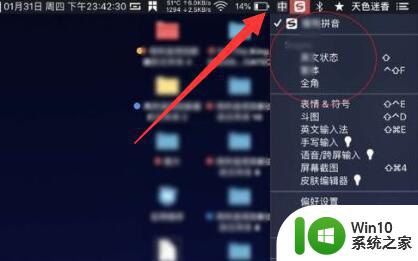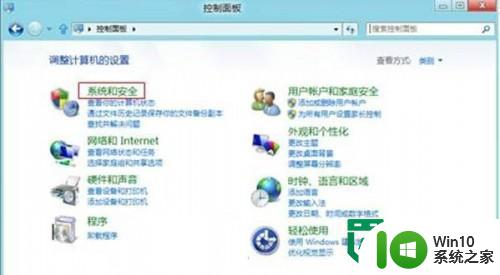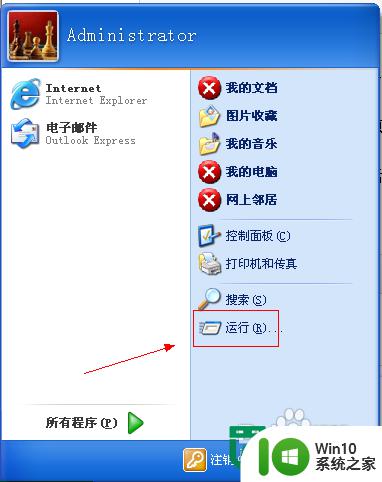教你在win8系统设置默认输入法的方法 如何在win8系统中设置默认输入法
更新时间:2024-06-19 08:58:12作者:jiang
在使用Win8系统时,设置默认输入法是非常重要的一项操作,默认输入法的设置可以让我们在输入文字时更加方便和快捷,提高工作效率。对于一些不太熟悉Win8系统的用户来说,可能不清楚如何进行这项设置。在本文中我们将教大家如何在Win8系统中设置默认输入法,让您轻松应对各种输入需求。
设置方法:
1、使用Win+X打开快捷菜单,点击控制面板;
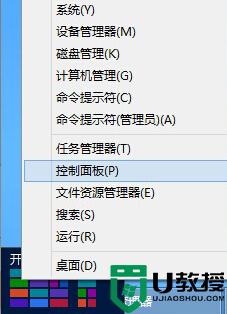
2、打开控制面板,在时钟、语言和区域下方点击“更换输入法”;
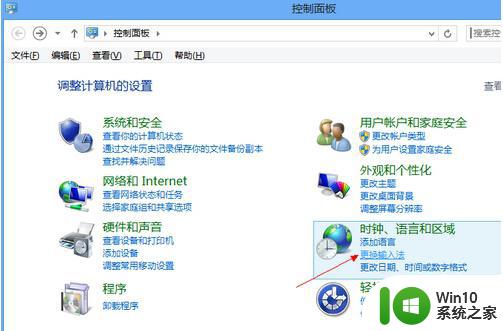
3、点击语言窗口左侧的“高级设置”选项;
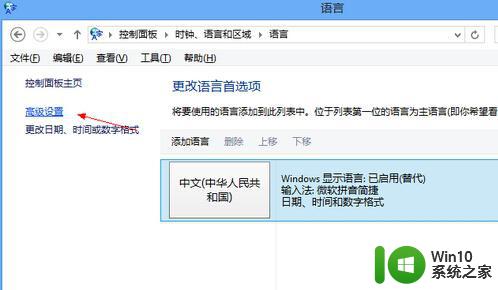
4、在打开的高级设置窗口中,点击“替代默认输入法”下方的下拉框,选择安装好的输入法,保存。
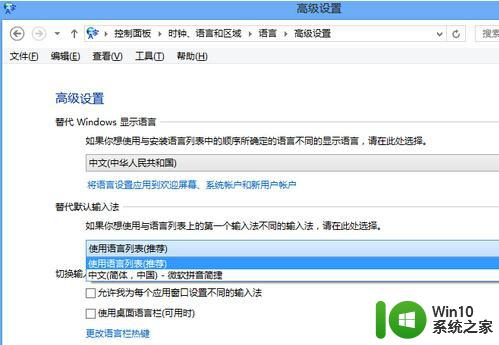
以上就是教你在win8系统设置默认输入法的方法的全部内容,如果有遇到这种情况,那么你就可以根据小编的操作来进行解决,非常的简单快速,一步到位。